
Главная страница Случайная страница
КАТЕГОРИИ:
АвтомобилиАстрономияБиологияГеографияДом и садДругие языкиДругоеИнформатикаИсторияКультураЛитератураЛогикаМатематикаМедицинаМеталлургияМеханикаОбразованиеОхрана трудаПедагогикаПолитикаПравоПсихологияРелигияРиторикаСоциологияСпортСтроительствоТехнологияТуризмФизикаФилософияФинансыХимияЧерчениеЭкологияЭкономикаЭлектроника
Прозрачный текст
|
|
1. Для этого урока использовано изображение JPG 250 X 166 px.

2. Установим следующие настройки.
Tools > Options > Edit, снять галочку рядом с Auto-Center new PowerClip centers

3. Импортируйте изображение Fail > Import. Уменьшите размер холста для экономии памяти.
4. Выбирите Text Tool (F8) и напечатайте текст. Преобразуйте текст в фигурный(Ctrl+F8)

5. С Interactive Transparency Tool добавьте прозрачности с настройками: Transparency Tupe - Uniform, Transparency Midpoint – 100
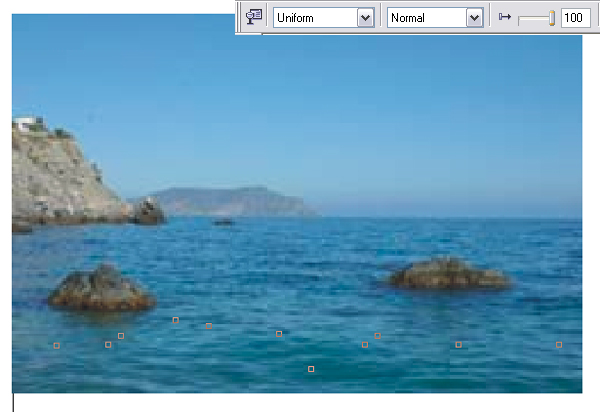
6. Запомните расположение текста и переключитесь на изображение. Идем в Effects> PowerClip> Place Inside Container, на экране появится стрелка (вы должны указать направление), кликните по вашему тексту.
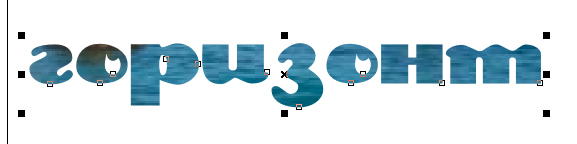
7. При помощи Interactive Drop Shadow Tool " поднимем" ткст. кликните по тексту и удерживая клавишу протяните немного в лево, по мере продвижения вы будете видеть перспективное наложение тени. Используйте следующие параметры настройки.
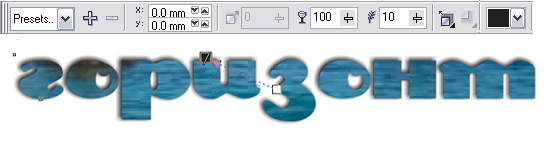
8. Дублируйте пару раз текст, для придания большей глубины и совместите с нижним.
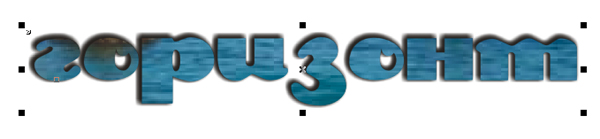
сгрупируйте три слоя с ткестом. Edit> Select All> Text... Arrange> Group
9. Снова импортируйте ваше изображение Fail > Import, переместите его назад Arrange> Order> To Front (Shift+PgDn) и скорректируйте расположение под текст.

10. Снова напечатате ваш текст Text Tool (F8), преобразуте его (Ctrl+F8) и поместите поверх предыдушего. Залейте его белым цветом (цвет заливки вы можете выбрать на свое усмотрение). Выбирите Interactive Transparency Tool и установите Transparency Tupe - Uniform, он автаматически устанавливает прозрачность на 50%.

11. Доведите процент прозрачности до нужного вам результата, в данном примере прозрачность 82%
